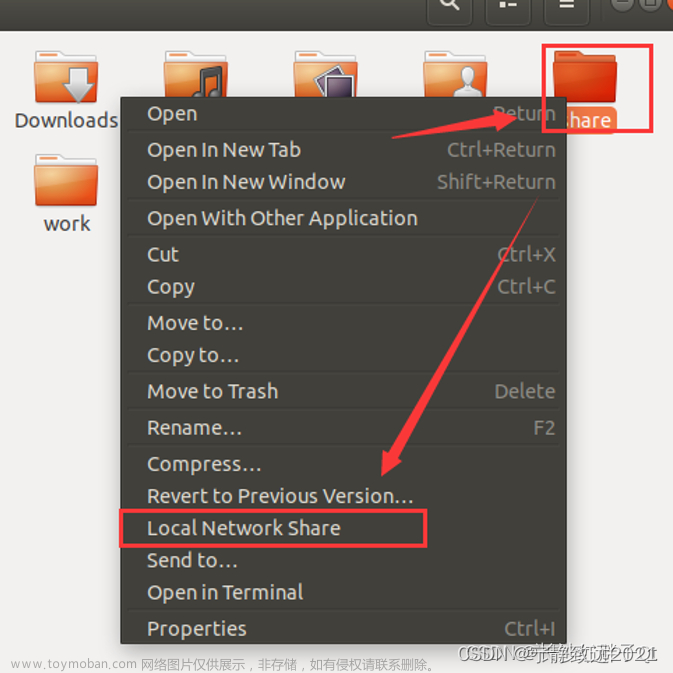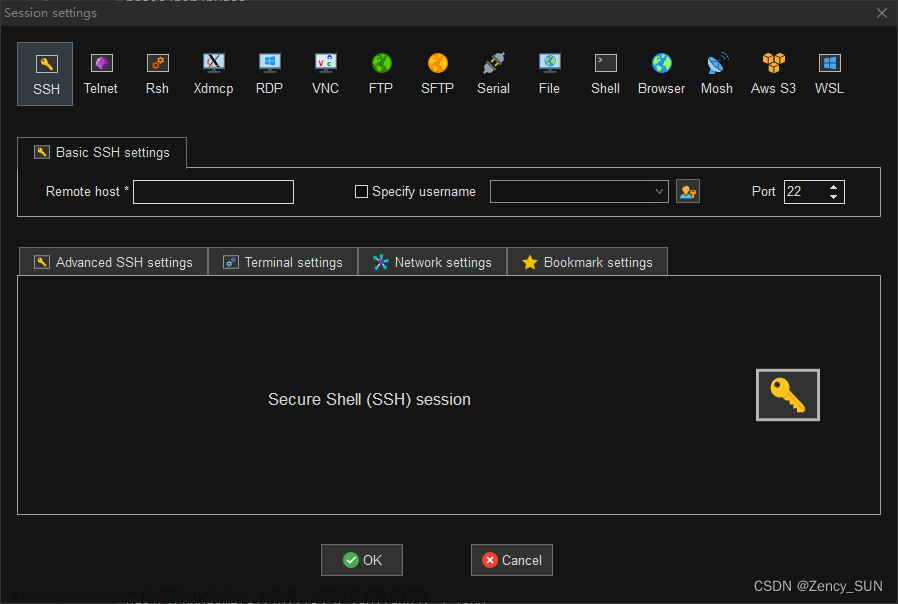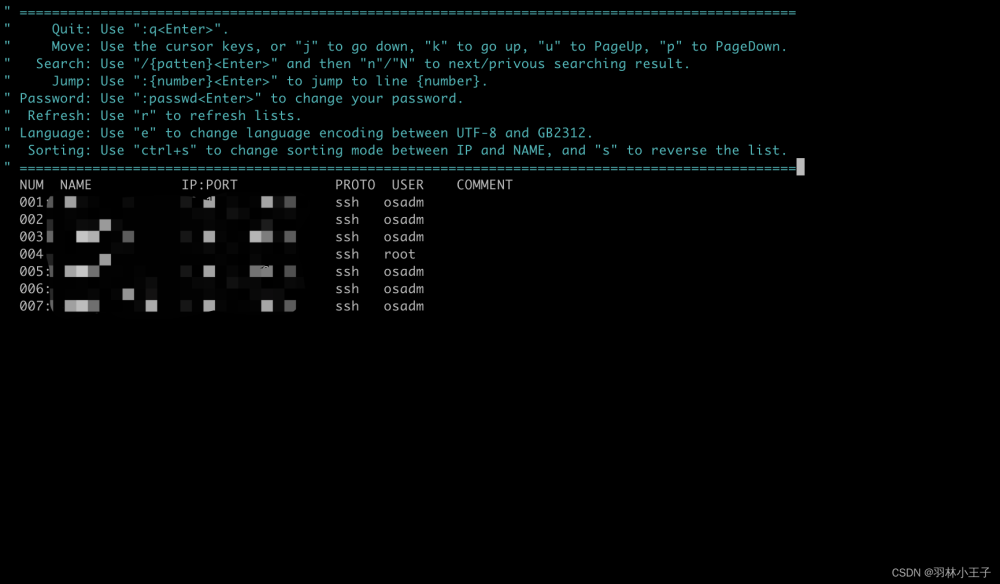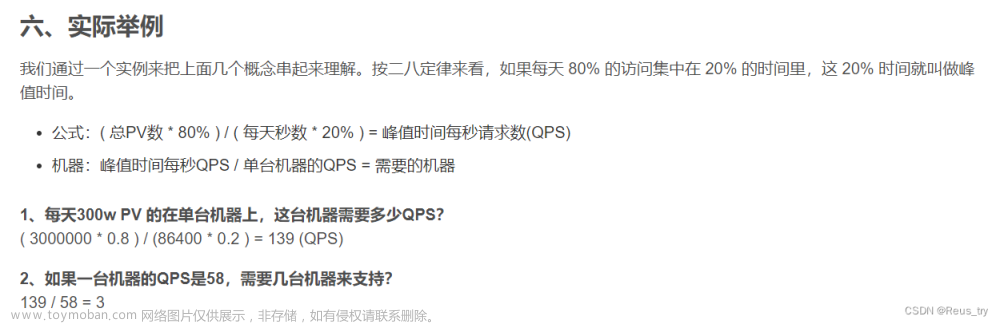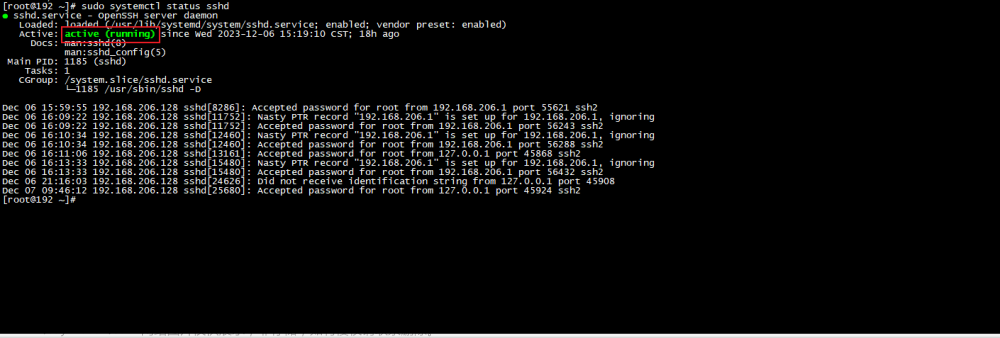一.系统与设置命令
1. Linux的用户与用户组
- 添加用户 useradd aaa
- 为新增用户设置密码 passwd aaa
- 切换用户 su 用户名
su -c ls root(通过root账户执行ls命令) - 删除用户 userdel
userdel test 删除test用户(不会删除home目录)
userdel -r test 删除用户以及home目录 - 修改用户名称: usermod -l 新名称 aaa(使用前退出用户)
退出当前用户ctrl+d
修改用户属性和配置usermod - 查看所有用户sudo grep bash /etc/passwd
- 添加组 groupadd 用户组名
- 修改组 groupmod -n 新组名 用户组名
- 查询用户所属组 groups 用户名
- 删除用户组 groupdel 用户组名
- 添加某个用户,顺便给这个用户指定组 useradd 用户名 -g 用户组名
- 管理组内成员 gpasswd 组名
gpasswd用于将一个用户添加到组或者从组中删除
添加gpasswd -a 用户名 组名
查看grep ‘组名’ /etc/group - 显示用户logname
- 修改用户的用户组chgrp -v 组名 用户名
2.当前用户的详细信息 id
3.提高普通用户的权限sudo
通过root权限操作文件sudo -u root ls
4.实时显示进程的信息 top
实时显示进程的信息(显示完整命令) top -c
实时显示指定进程的信息 top -p PID
按q退出
原文地址
5.查看进程信息ps
所有进程信息 ps -a
所有进程详细信息ps -ef
指定用户的的进程信息 ps -u 用户名
6.杀死进程kill
杀死指定进程kill PID
强制杀死kill -9 PID
杀死指定用户下的进程kill -9 $(ps -ef | grep 用户名)
方式二 killall -u 用户名
7.关机重启
重启命令:reboot
关机命令:立即关机halt
方式二 sudo shutdown
取消关机 shutdown -c
立即关机 shutdown -h now
一分钟后关机 shutdown +1 “警告信息”
一分钟后重启 shutdown -r +1 “警告信息”
帝乙岩
8.显示当前登陆系统的用户who
显示标题 who -H
原文地址
9.校正服务器时间,时区 timedatectl
ntp时间服务器
查看时区timedatectl list-timezones
回车下一页,q退出
设置时区 timedatectl set-timezone “Asia/Shanghai”
禁用时间同步set-ntp false
开启时间同步set-ntp true
设置时间 timedatectl set-time “2024-01-01 00:00:00”
10.清屏命令clear
二.目录管理
1.ls列出目录内容(list)
格式:ls [参数] [文件或目录]
常用
ls -l --> 此命令非常常用,提供简化版命令 ll
ll /home/ --> 显示指定目录下的内容
ls -al 显示所有文件与文件夹
-a或–all 下所有文件和目录。注意隐藏文件、特殊目录、. 和 …
-l 使用详细格式列表。
-t 用文件和目录的更改时间排序。
-r 反向排序
–help 在线帮助。
2.cd切换目录(change directory)
相对路径 cd 目录
绝对路径 cd /目录
cd ~ ,当前用户目录
cd / ,根目录
cd - ,上一次访问的目录
cd … ,上一级目录
cd ,缺省当前用户目录
3.pwd显示当前目录(print working directory)
4.mkdir 创建目录(make directoriy)
-p 父目录不存在情况下先生成父目录 (parents)
-v 显示命令执行过程中的详细信息
5.rm删除文件或目录。(remove)
语法:rm [-dfirv][--help][--version][文件或目录...]
-f或--force 强制删除文件或目录。
-r或-R或--recursive 递归处理,将指定目录下的所有文件及子目录一并处理。
例
rm ./ip2.log
rm -f ./ip2.log #强制删除文件
rm -f ./xxx
rm -rf ./xxx #强制删除目录
rm -rf ./* 删除当前目录下所有东西
6.cp 复制文件或目录。(copy)
语法:cp [参数] [源文件或目录] [目标文件或目录]
-r或--recursive 递归处理,将指定目录下的文件与子目录一并处理。
例
cp ./abc ./xxx #无法复制目录,更改文件名字
cp -r ./abc ./xxx #复制目录必须使用 -r参数,
cp ip.log ip2.log
cp -b ip.log ip2.log
7.mv移动或更名现有的文件或目录。(move)
语法:mv [源文件或目录][目标文件或目录]
-f或--force 若目标文件或目录与现有的文件或目录重复,则直接覆盖现有的文件或目录。
例
mv ./abc/123/ ./xxx/111 重命名 #移动一个空目录 或 一个文件
mv -f ip.log ./abc/ip.log
mv ip.log ./abc/ip.log
mv abc* xxx.log #移动一个空目录 或 一个文件,*前为批量移动的共有文件名
8.文件权限:chmod 变更文件或目录的权限。(change mode)
语法:chmod [参数] [<权限范围><符号><权限代号>]
-R或--recursive 递归处理,将指定目录下的所有文件及子目录一并处理。
权限范围的表示法如下:
u:User,即文件或目录的拥有者。
g:Group,即文件或目录的所属群组。
o:Other,除了文件或目录拥有者或所属群组之外,其他用户皆属于这个范围。
a:All,即全部的用户,包含拥有者,所属群组以及其他用户。
符号:
+ 添加权限
-取消权限
有关权限代号的部分,列表于下:
r:读取权限,数字代号为"4"。
w:写入权限,数字代号为"2"。
x:执行或切换权限,数字代号为"1"。
-:不具任何权限,数字代号为"0"。
例
mkdir xxx
ll | grep xxx
chmod u-rwx xxx #取消xxx目录,用户“读写执行”权限
chmod g-rwx xxx #取消xxx目录,组“读写执行”权限
chmod u+rwx xxx #增加xxx目录,用户“读写执行”权限
常用
chmod 777 xxx #给xxx目录添加所有权限
chmod -R 777 添加权限到指定目录及子文件
原文地址
linux 权限格式:<类型><用户><组><其他用户>
9.chown 分配文件所属用户及所属组
chown 属于用户名 文件名
chown 属于用户名:属于组名 文件名
chown -R 属于用户名:属于组名 文件名 修改所有文件
三.文件管理
1.touch 创建文件
touch 文件名
touch 文件名{1…10}.txt 创建多个文件
stat 文件名 查看文件的详细信息
2.vi 或 vim 命令
2.1基本操作
输入“vim 文件名”进入“一般模式”
按下“i”从一般模式,进入“插入模式”
按下“esc”从“插入模式”退出到“一般模式”
在“一般模式”下,输入“:wq”,保存并退出编辑。
在”一般模式下”,输入””q!” 不保存并退出编辑
2.2vi基本概念
基本上vi可以分为三种模式
1) 命令行模式command mode)
控制屏幕光标的移动,字符、字或行的删除,移动复制某区段及进入Insert mode下,或者到 last line mode。
2) 插入模式(Insert mode)
只有在Insert mode下,才可以做文字输入,按「ESC」键可回到命令行模式。
3) 底行模式(last line mode)
将文件保存或退出vi,也可以设置编辑环境,如寻找字符串、列出行号……等。
2.3常用命令
插入(从一般模式进入到插入模式)
i 在光标前插入
shift + i 在光标当前行开始插入
a 在光标后插入
shift + a 在光标当前行末尾插入
o 在光标当前行的下一行插入新行
shift + o 在光标当前行的上一行插入新行
复制或粘贴(在插入模式下)
yy 单行复制
将光标移动到将要复制的行处
nyy 多行复制
将光标移动到将要复制的首行处
p 粘贴
将光标移动到将要粘贴的行处
定位
gg 到文本的第一行
shift + g 到文本的最后一行
g 到文本的最后一行
vim 文件名 +行号 打开文件到到指定
删除
dd 删除光标所在行
ndd 删除n行
ctrl+L清屏
ctrl+u删除字符
退出后自动创建文件
shift+zz 保存退出
:q 退出vi(没有做任何修改时)
:q! 强制退出不保存
:w 保存不退出
:wq 保存后退出
其它
查看行:set number
原文地址
2.4异常处理
问题:当文件编辑状态卡死,退出后导致报错
ll -al 显示隐藏文件
rm -rf 文件名.swp
生成.swp文件,按a
rm -rf 文件名.swp 删除swp文件
帝乙岩
3.cat显示文本文件内容(小文件)(catenate)
cat 文件名
cat -n 文件名 显示行号
4.less分页显示文件内容,操作更详细。
语法:less [参数] 文件
-m 显示类似more命令的百分比
-N 显示每行的行号
操作
空格键:前进一页 或 page down
b:后退一页 或 page up
d:前进半页
u:后退半页
回车键:前进一行 或 方向键向下
y:后退一行 或 方向键向上
/字符串:向下搜索
?字符串:向上搜索
v:进入vim编辑器
左右方向键:相当于水平滚动条
q:退出
less -mN /root/install.log
5.tail用于显示指定文件末尾内容,不指定文件时,作为输入信息进行处理。常用查看日志文件。
格式:tail[必要参数][选择参数][文件]
-数字 文件名 显示最后几行
-n +2 显示2行到末尾
-f 循环读取
-c 数字 文件名 显示最后多少个字符
ping 127.0.0.1 > ip.log &
tail -f ip.log
& 表示后台运行,否则占用终端
ctrl + c 退出
tail -50f catalina.out 动态查看日志末尾的50行
原文地址
6.head 查看文件前面内容
7.grep过滤/搜索的特定字符。可使用正则表达式能多种命令配合使用,使用上十分灵活。(Global Regular Expression Print)
格式:grep [option] pattern [file]
grep 关键字 文件名 把包含关键字的行展示出来
grep -n 关键字 文件名 把包含关键字的行展示出来并加行号
grep -i 关键字 文件名 把包含关键字的行展示出来,搜索忽略大小写
grep -v 关键字 文件名 把不包含关键字的行展示出来
例:
grep 参数 过滤条件 文件
grep -i control /root/install.log
#查看install.log文件中含有“control”字符的内容
其他命令 | grep 参数 过滤条件
cat /root/install.log | grep -i control #在cat命令输出结果基础上,进行过滤
ps -ef | grep sshd 查找进程sshd
ps -ef | grep sshd | grep -v “grep” 查找指定的进程信息,不包含grep进程
ps -ef | grep -c sshd 查找进程个数
帝乙岩
8.echo 展示文本
echo 字符串 展示文本
echo 字符串 > 文件名 将字符串写到文件中(覆盖)
echo 字符串 >> 文件名 将字符串写到文件中(不覆盖)
echo 文件内容 > 文件路径(快速生成简单内容文件)
cat 不存在的目录 & >> error.log 将命令的失败结果追加error.log文件的后面
9.awk 是一种处理文本文件的语言,是一个强大的文本分析工具
awk [参数选项] ‘语法’文件
cat a.txt | awk ‘/a|b/’ 查找文件a.txt中含有a和b的内容
cat a.txt | awk -F ‘ ’ ‘{print $1,$2,$3}’ 查找文件a.txt按照空格进行切割,并按列打印
cat a.txt | awk -F ‘ ’ ‘{OFS=”==”}{print $1,$2,$3}’查找文件a.txt按照空格进行切割,多字符串间按照==进行分割,并按列打印
toupper() 字符串转成大写
tolower() 字符串转成小写
length() 返回字符长度
cat a.txt | awk -F ‘ ’ ‘{print toupper($1)}’ 查找文件a.txt按照空格进行切割,转为大写并按列打印
cat a.txt | awk -F ‘ ’ ‘BEGIN{}{totel=totel+$4}END{print totel}’第四列的和
cat a.txt | awk -F ‘ ’ ‘BEGIN{}{totel=totel+$4}END{print totel.NR}’第四列的和及个数
cat a.txt | awk -F ‘ ’ ‘BEGIN{}{totel=totel+$4}END{print totel.NR.(totel/NR)}’第四列的和及个数及平均分
原文地址
10.软连接(快捷方式)
ln -s 目标文件路径 快捷方式路径
例:
当前目录下创建软连接
ln -s aaa/bbb/a.txt a.txt
11.find查找文件或目录。
语法:find [目录...] [参数]
-name 文件或目录名
find /root/ -name 'test*'
find . -name “.txt” 当前目录下查找.txt结尾的文件
-ctime -n或+n 按照时间来查找文件,-n指n天以内,+n指n天以前
find . -ctime -1 查找一天内的操作过的文件
find / -name “.txt” 在根目录下查找.txt结尾的文
四:备份与压缩
1.gzip 压缩文件
gzip 文件名
gzip * 压缩当前目录下所有文件
gzip -dv * 解压所有文件并列出详细信息
2.gunzip 解压文件
gunzip * 解压所有
3.tar 打包压缩和解压(常用)
-c 建立一个压缩文件的参数指令(create)--压缩
-x 解开一个压缩文件的参数指令(extract)--解压
-z 是否需要用 gzip 压缩
-v 压缩的过程中显示文件(verbose)
-f 使用档名,在 f 之后要立即接档名(file)
常用解压参数组合:zxvf
常用压缩参数组合:zcvf
压缩
tar -zcvf a.tar ./bbb/
解压
rm -rf ./ccc #将“ccc”移除,再解压
ll | grep -i ccc
tar -zxvf ./ccc.tar -C解压到指定目录
查看
tar -ztvf aaa.gz
rz 上传文件
unzip 解压zip压缩包 -d 解压到指定目录
4.zip 压缩文件
zip 必要参数 选择参数 文件
zip -q -r aaa.zip aaa 压缩文件aaa到aaa.zip
5.unzip 解压
unzip 必要参数 选择参数 文件
-l 显示压缩文件
-d 解压文件
unzip -l aaa.zip 查看压缩文件内容
unzip -d bbb aaa.zip 解压aaa.zip到bbb文件中
原文地址
6.bzip2 压缩文件更小,压缩时间长
bzip2 参数选项 文件
默认删除压缩原始文件
bzip2 a.txt 压缩文件
7.bunzip2 解压
bunzip2 参数选项 文件
bunzip2 -v a.txt.bz2 解压并显示详细信息
帝乙岩
五.网络与磁盘管理
1.ifconfig 查询网卡信息(常用)
ifconfig ens37 down 关闭ens37网卡
ifconfig ens37 up 启动ens37网卡
ifconfig ens37 192.168.31.199 修改ip地址
ifconfig ens37 192.168.31.199 netmask 255.255.255.0 修改ip和子网掩码
2.ping 判断网络通畅(常用)
ping www.baidu.com
ctrl + c 退出
ping - c www.baidu.com 指定返回次数
3.netstat 显示网络状态
netstat -a 显示所有详细链接情况
netstat -i 显示网卡列表
4.lsblk 查看磁盘使用情况
lsblk -f 显示系统信息
5.df 文件系统层角度展示磁盘使用情况
df 文件名 查看文件使用情况
df --total 显示所有信息
df -h 将结果变成KB,MB,GB,形式展示(常用)
原文地址
6.mount 挂载linux系统外的设备(例如u盘)
mount 参数选项 目录
注意:
目录事先存在,可以用mkdir命令新建目录;
挂载点目录不可被其他进程使用到;
挂载点下原有文件将被隐藏;
例:
mkdir aaa
mount -t auto /dev/cdrom aaa 挂载到aaa文件
umount aaa 卸载
7.yum 下载,安装软件,解决软件依赖
注意: 权限和网络畅通
yum -y install tree 安装tree并默认都同意
yum remove tree 卸载tree
yum list tom* 查找以tom开头的软件
更改yum源
yum -y install wget 下载下载工具
cd /etc/yum.repos.d/
mv CentOS-Base.repo CentOS-Base.repo.back 备份文件
wget -0 CentOS-Base.repo http://mirrors.aliyun.com/repo/Centos-7.repo 阿里云源
cat CentOS-Base.repo 查看修改结果
yum clean all 清理之前的缓存,并重新加载yum
yum makecache 建立一个缓存文件
yum seatch tomcat 查看阿里云是否可用
帝乙岩
8.rpm 只能安装已经下载到本地机器上的rpm包
其它命令
1.rmdir 删除空的文件夹
rmdir -p aaa/bbb 删除多级文件夹文章来源:https://www.toymoban.com/news/detail-784180.html
2.管道 |
“命令1”的输出内容,将作为“命令2”的输入内容。一般与grep命令一起使用。
格式:命令1 | 命令2
问题记录:
在新建用户的时候切换到新建用户的终端,只是显示$符号。
使用命令绑定bash即可。
usermod -s /bin/bash aaa文章来源地址https://www.toymoban.com/news/detail-784180.html
到了这里,关于Linux实用命令的文章就介绍完了。如果您还想了解更多内容,请在右上角搜索TOY模板网以前的文章或继续浏览下面的相关文章,希望大家以后多多支持TOY模板网!